En Bona Fide anmeldelse af årets 5 bedste Blu-ray-afspillersoftware
Vi kan ikke benægte den fordybende innovation af den teknologi, vi har i dag. Forestil dig, hvordan vi nøjedes med VHS og VCD før. Men nu kan vi nyde film i høj kvalitet takket være vores Blu-rays. Desuden er det ikke kun typen af diske og medier, der blev fornyet, men også enheden til at afspille disse diske. I modsætning til før, hvor den eneste måde at afspille film på var via afspillerhardware, som vi skulle forbinde til et fjernsyn med separat elforbrug, kan vi i dag se ved hjælp af vores enkelte computer eller bærbare computer. Men spørgsmålet er, hvad der er det praktiske og dog bedst Blu-ray afspiller software at bruge?
Heldigvis skitserer denne artikel en liste over fantastiske afspillere, der giver fremragende Blu-ray-afspilning på din computer. Desuden er en sammenligningstabel og andre vigtige oplysninger givet for at hjælpe dig med at vælge dit bedste valg. Lad os derfor skære dette af og komme i gang ved at læse indholdet nedenfor.
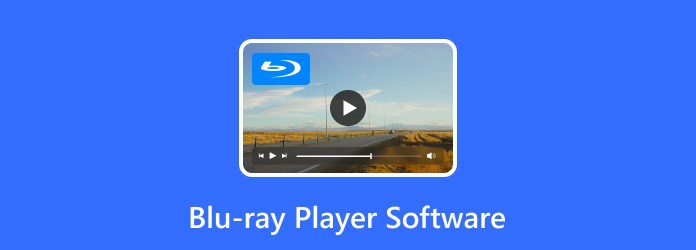
Del 1. Sammenlign Blu-ray-afspillere
Tillad venligst denne sammenligningstabel for at hjælpe dig med at forstå, hvilken af disse bedste Blu-ray/DVD-afspillere der passer til dig.
| Player | Pris | perron | Region Gratis | Understøtter 4K- og 3D-videoer | Understøtter Dolby Digital Audio Compression |
|---|---|---|---|---|---|
| Tipard Blu-ray-afspiller | Gratis prøveversion; $16.00 - 1 måneds licens; 32.00 USD - livstidslicens. | Windows og Mac. |  |
 |
 |
| Leawo Blu-ray-afspiller | Gratis prøveversion; $44.95 - 1 års licens; 99.95 USD - livstidslicens. | Windows og Mac. |  |
Kun 4K. |  |
| CyberLink PowerDVD 22 Ultra | 99.99 $ normal pris. | Windows, Android og iOS. |  |
Kun 4K. |  |
| PlayerFab All-in-One | $ 169.99. | Vinduer. |  |
 |
 |
| Aurora Blu-ray Media Player | Gratis | Windows og Mac |  |
 |
 |
Del 2. Gennemgang af Top 5 Blu-ray-afspillere
Top 1. Tipard Blu-ray-afspiller
Her er den bedste Blu-ray-afspillersoftware nogensinde, Tipard Blu-ray-afspiller. Det er en fleksibel spiller at komme på populære computerplatforme som Windows og Mac i en super glat downloadproces. Desuden understøtter denne Tipard Blu-ray-afspiller næsten alle typer Blu-ray, selv dem i 4K og 3D. Derudover understøtter den også DVD-mapper, IFO- og ISO-filer fremragende, hvilket giver dig en tabsfri afspilningskvalitet. I forbindelse med dette tilbyder Tipard Blu-ray Player en enkel, flot og pæn grænseflade, der er fyldt med ligetil forståelse for brugere på ethvert niveau. Faktisk vil du helt sikkert elske dets kontrolsæt til afspilning vist i den nævnte enkle grænseflade, hvor du hurtigt kan pause, spole tilbage, frem, springe over og stoppe Blu-ray-filmen.
For ikke at nævne de ekstra funktioner, som denne bedste Blu-ray-afspiller tilbyder, såsom en cropper, deinterlace, underteksttilføjning, billedformat-editor og bemærkelsesværdigt snapshot-værktøj. Derudover bør du ikke gå glip af de specielle effekter, det kan bringe til din video, som vil redigere skærmens lysstyrke, nuance, kontrast, mætning og gamma. Nå, der er mere at være opmærksom på ved dette værktøj, og du kan fuldt ud sætte pris på det, når du oplever det ved hånden.
Understøttet OS: Windows og Mac
Fordele:
- • Den har en meget intuitiv og elegant grænseflade.
- • Den har lige og velordnet afspilningskontrol.
- • Du kan nyde at fange din filmramme med dets snapshot-værktøj.
- • Det giver dig mulighed for at afspille og redigere din Blu-ray-film eller -video på samme tid.
- • Overdådig i avancerede teknologier, som den bruger, såsom NVIDIA, Intel og AMD.
- • Den understøtter Dolby Digital, som producerer videolyd i høj kvalitet.
Ulemper:
- • Det er en af Blu-ray/DVD-afspillerne med en gratis prøveperiode, men med begrænsninger.
Sådan bruges Tipard Blu-ray-afspiller
Trin 1Start softwaren efter installationen, når du klikker på dens gratis download-knap. Klik derefter på dens hovedgrænseflade, om Åbn fil eller Åben disk for at finde din ønskede Blu-ray-film.
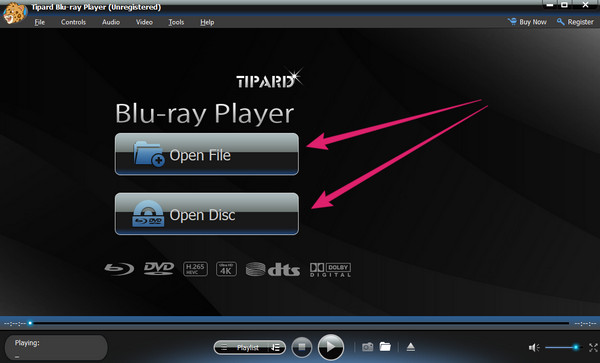
Trin 2Når Blu-ray er indlæst, kan du begynde at se den uden tab. Derefter kan du frit navigere til afspilningskontrollerne og de funktioner, den tilbyder dig på dens hovedgrænseflade.
Trin 3Hvis du vil gøre displayet ind Fuld skærm tilstand, skal du klikke på ikonet ved siden af lydstyrkeafsnittet i nederste højre hjørne af grænsefladen. Klik derefter på Stands knappen, når du er færdig med at se Blu-ray.

Top 2. Leawo Blu-ray-afspiller
Den næste på listen over de bedste Blu-ray-afspillere til pc er Leawo Blu-ray-afspiller. I lighed med den første er denne Leawo Blu-ray-afspiller en universel afspiller, der understøtter forskellige typer Blu-ray. En af de egenskaber, du kan holde øje med ved denne software, er de avancerede lydteknologier, den er infunderet med, såsom Dolby, TrueHD, AAC og DTS-HD. Desuden giver det en forsikring om at give dig tabsfri kvalitetsafspilning, så du kan opleve en biografisk visning fra den højkvalitative Blu-ray, du afspiller. I mellemtiden kommer denne afspiller også med et værktøjssæt, hvor du kan finde dens fjernsupport, strømstyring og tilpassede baggrunde og temaer.
Understøttet OS: Windows og Mac
Fordele:
- • Den har en glat og flot brugerflade.
- • Din computer behøver ikke at have et højt system for at erhverve det.
- • Den leveres med en undertekstmulighed.
- • Den har en gratis prøveperiode.
Ulemper:
- • Den gratis prøveversion leveres med annoncer.
- • Afspilningskontrollerne er begrænsede.
Sådan bruges Leawo Blu-ray-afspiller
Trin 1Start Leawo Blu-ray Player på din computer efter installationen. Når den er startet, skal du klikke på Åbn fil Knappen eller Afspil disk knappen, hvis du vil have adgang til en Blu-ray-disk.
Trin 2Når du har valgt filen, skal du klikke på Leg knap, der spørger. Så, når videoen allerede afspilles, kan du nå Fuld skærm knap for bedre afspilning.
Trin 3Sigt efter Stands knappen når som helst du vil.
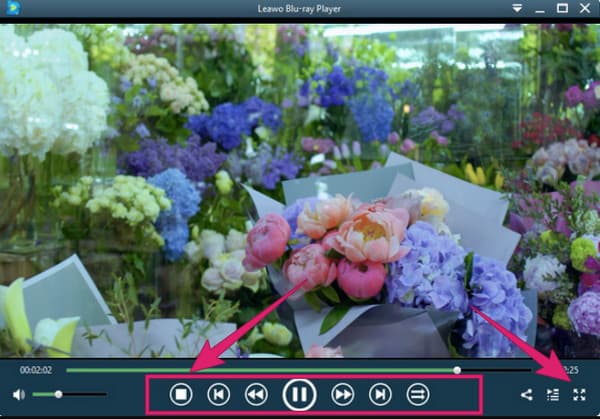
Top 3. CyberLink PowerDVD 22 Ultra
En anden førende Blu-ray- og DVD-afspiller i disse dage er denne PowerDVD 22 Ultra fra CyberLink. Denne fantastiske software tilbyder flere gode funktioner, der vil overbevise dig nok om dens styrke. Faktisk hævder denne PowerDVD 22 Ultra at have tabsfri understøttelse af 8K-videoer, hvilket gør brugerne glade for at bruge den. En anden spændende egenskab, som den tilbyder, er dens 100 GB skylager, der gør det muligt for dig at gemme fordybende filer og nemt dele dem med dine venner. Men selvfølgelig, med mere at give, jo mere at få, hvilket derfor gælder for denne softwares dyre pris.
Understøttet OS: Windows, Android og iOS
Fordele:
- • Den understøtter op til 8K videoer.
- • Du kan bruge den til at dele Blu-ray-film med din familie.
- • Den kan være tilgængelig på mobile enheder.
- • Du kan bruge din smartphone som dens fjernbetjening.
- • Den understøtter multi-skærm.
Ulemper:
- • Det er dyrt.
- • Ikke kompatibel med Mac.
- • Den understøtter ikke 3D Blu-ray-afspilning.
- • De mere omfattende funktioner er i de større versioner.
- • Det er udfordrende at bruge.
Sådan bruges CyberLink PowerDVD 22 Ultra
Trin 1Download og installer softwaren tålmodigt på din computer, og start den derefter. Når den er startet, skal du klikke på PC-tilstand knappen og log ind med din e-mail-konto.
Trin 2Når du er færdig, skal du gå til Film menuen og klik på knappen Quick Start knappen for at give dig mulighed for at indlæse den video, du vil se.
Trin 3Når du har valgt videoen, vil du blive dirigeret til dens afspilningsgrænseflade, hvor du kan nyde at se den. Afspilningskontrollerne vil også være tilgængelige nederst i midten af grænsefladen, som du kan bruge når som helst.
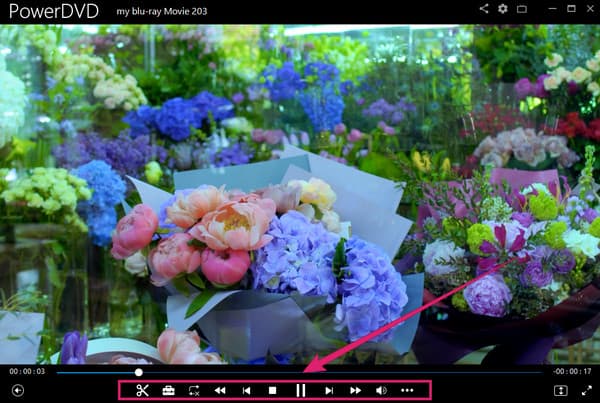
Top 4. PlayerFab
Er du klar til at se denne anden bedst Blu-ray spiller, nemlig PlayerFab? Nå, så er den her, den alt-i-én DVD-afspiller, der gør dig i stand til at afspille dine yndlings Blu-ray-film med op til 4K-opløsning. Desuden giver denne softwareafspiller dig mulighed for at få adgang til selv dine DVD'er og UHD-diske uden at gå på kompromis med indholdet af høj kvalitet i din video. En god grund til, at du kan lide det, er dens evne til at give dig mulighed for at se videoer fra berømte videostreaming-websteder i dag. Hvad mere? Denne PlayerFab springer automatisk de første annoncer over fra de online videoer, du åbner gennem den.
Understøttet OS: Windows
Fordele:
- • Den understøtter 4K- og 3D-afspilning.
- • Det giver dig mulighed for at se på streams uden annoncer.
- • Den viser videoindhold i høj kvalitet.
- • Multifunktionel afspiller.
Ulemper:
- • Det virker kun på Windows
- • Det har en dyr pris.
Sådan bruges PlayerFab
Trin 1Start softwaren efter tålmodigt at have fulgt installationsprompten. Når du når hovedgrænsefladen, skal du klikke på diske fanemenuen. Sørg for, at Blu-ray'en allerede er isat.
Trin 2Vælg derefter den video, du kan lide at afspille, i højre side.
Trin 3Så simpelt som det, kan du allerede nyde at se, og derefter stoppe, når du vil.
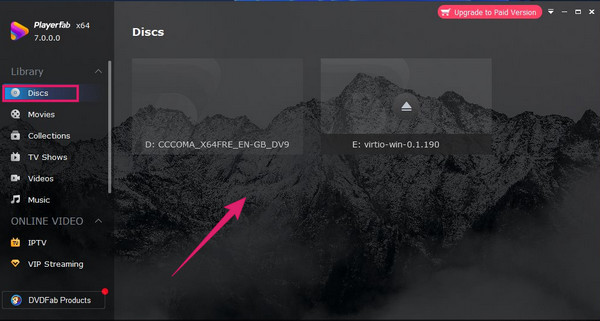
Top 5. Aurora Blu-ray medieafspiller
Hvis du vil have en gratis 4K Blu-ray afspiller til pc, prøv denne Aurora Blu-ray Media Player. Det er en af favoritspillerne, selvom den ikke har konkurrencedygtige funktioner, i modsætning til andre, på grund af dens nemme og krævende proces. Og selvom den ikke understøtter 4K-videoer og Blu-rays, er den stadig kompetent nok til at give en afspilningsskærm i høj kvalitet. En ting, som du sandsynligvis vil kunne lide ved denne afspiller, er dens egenskab, der giver dig mulighed for hurtigt at oprette forbindelse til dit sociale medie.
Understøttet OS: Windows og Mac
Fordele:
- • Det understøtter forskellige videoformater.
- • Nem deling til sociale medier.
- • Letforståelig grænseflade og Blu-ray-afspilningsproces.
- • Det er gratis at bruge.
Ulemper:
- • Det kræver en ekstra kompatibel DVD-afspiller.
- • Installationen er udfordrende.
- • Det understøtter ikke 4K- og 3D-videoer.
Sådan bruger du Aurora Blu-ray Media Player
Trin 1Kør den installerede afspiller på din computer.
Trin 2Klik på knappen Åbn fil Knappen eller Åben disk knap, alt efter hvad der er relevant for din video.
Trin 3Hit the Stands knappen, når du er færdig med at se.
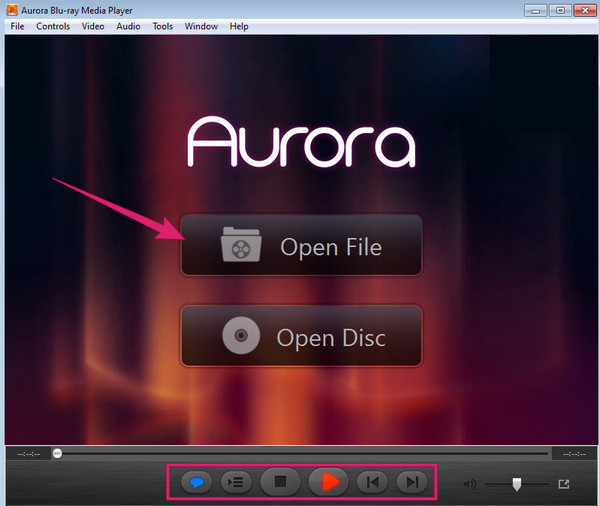
Del 3. Ofte stillede spørgsmål om Blu-ray-afspillere
Betragtes QuickTime som en Blu-ray/DVD-afspiller på Mac?
Nej. Desværre understøtter Quicktime ikke afspilning af Blu-rays.
Hvad er den perfekte opløsning til at passe til Blu-ray-skærmen?
Det kommer an på. Blu-rays bedste kvalitet er 4K, men videoer med 1920x1080p er også perfekte til Blu-ray.
Er alle Blu-ray-afspillere regionsfrie?
Nej. Der er stadig Blu-ray-afspillere, der kun understøtter én til to regioner.
Konklusion
Der har du det, top 5 Blu-ray-afspillere årets. Du kan gå ud fra, at de alle kommer med det bedste, de kan give. Men når vi lægger hænderne på oplevelsen, er der nogle af dem, der virkelig er udfordrende at erhverve og bruge. Og for at give dig det bedste redaktørvalg, er det Tipard Blu-ray-afspiller for den blomstrende proces, interface og nem erhvervelse.







